
- •Лабораторная работа № 1
- •Теоретические сведения
- •Программа работы
- •Контрольные вопросы
- •Лабораторная работа № 2
- •Теоретические сведения
- •Программа работы
- •Контрольные вопросы
- •Лабораторная работа № 3
- •Теоретические сведения
- •Программа работы
- •Контрольные вопросы
- •Лабораторная работа № 4 понятие класса
- •Теоретические сведения
- •Программа работы
- •Контрольные вопросы
- •Лабораторная работа № 5 статические методы класса
- •Теоретические сведения
- •Программа работы
- •Контрольные вопросы
- •Лабораторная работа № 6 механизм наследования
- •Теоретические сведения
- •Программа работы
- •Контрольные вопросы
- •Лабораторная работа № 7 виртуальные методы класса
- •Теоретические сведения
- •Программа работы
- •Контрольные вопросы
- •Лабораторная работа № 8
- •Теоретические сведения
- •Программа работы
- •Контрольные вопросы
- •Библиографический список
- •Содержание
-
Лабораторная работа № 1
ИНТЕГРИРОВАННАЯ СРЕДА РАЗРАБОТКИ C++ BUILDER
Цель работы: изучить основные элементы интегрированной среды разработкиC++ Builderи получить практический навык их использования.
Теоретические сведения
Дельфы – один из древнейших городов Греции, который расположен у подножия горы Парнас.
Этот город славился в античном мире храмом Аполлона – знаменитым дельфийским оракулом, так как именно здесь, по представлениям древних греков, было место обитания бога Аполлона, покровителя искусств, и его спутниц – девяти муз.

Рис. 1.1. Останки храма Аполлона в Дельфах.
Храм Аполлона в Дельфах играл огромную роль в жизни древних греков во все времена их истории. Ни одно серьезное дело, носило ли оно частный характер или касалось интересов целого государства, не начиналось без совета с дельфийским оракулом. К дельфийским пифиям – служительницам храма Аполлона, приходили за советом цари Мидас Лидийский, Тарквиний Гордый, легендарный богач – лидийский царь Крез, великий полководец Александр Македонский и все они получали ответы на любые вопросы.
Поэтому именно именем этого знаменитого города был назван программный продукт фирмы Borland SoftWare Corporation – Delphi.
Delphi – это интегрированная среда разработки (IntegratedDevelopmentEnvironment – IDE), т.е. среда, содержащая все необходимое для проектирования, запуска и тестирования приложений.
Как и полагается любой среде ускоренной разработки приложения (RapidApplicationDevelopment–RAD),Delphiобъединяет в одном интерфейсе все необходимые элементы.
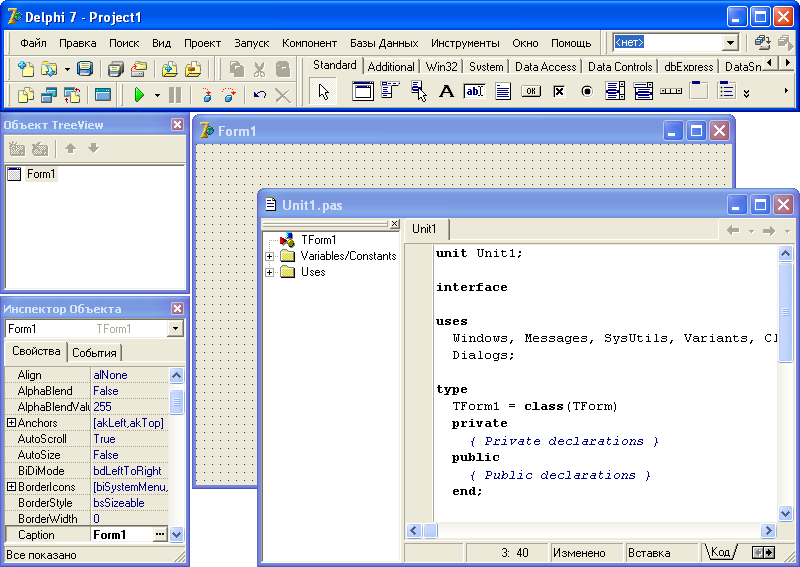
Рис. 1.2. Интерфейс интегрированной среды разработки Delphi7
Интерфейс среды Delphiвключает следующие элементы:
|
|
1. В строке заголовкавыводится версия среды и название текущего открытого проекта, кроме того, как и у всех стандартных окон Windows в левом углу находится кнопка системного меню, а в правом углу кнопки «Свернуть», «Восстановить» и «Закрыть».
2. Главное менюнаходится в верхней части окна и содержит все команды по управлению средойDelphi(1.1). Оно содержит следующие разделы:
Раздел «Файл» – содержит следующие команды для операций с проектом:
Создать – создание нового приложения, формы и т.д.
Открыть – открытие существующего модуля или проекта
Открыть проект – открытие существующего проекта
Выбрать – позволяет выбрать один из проектов, с которыми недавно работали.
Сохранить – сохранение текущего файла проекта, модуля, формы и т.д.
Сохранить как… – сохраняет текущий файл проекта или модуля под другим именем.
Сохранить проект как… - сохранение текущего файла проекта под другим именем.
Сохранить все – сохраняет все файлы проекта.
Закрыть – закрывает текущий файл проекта.
Закрыть все – закрывает все файлы проекта.
Печать – распечатка выбранного элемента проекта.
Выход – выход из среды Delphi.
Раздел «ПРАВКА»– содержит команды для редактирования текста и настройки расположения компонентов во время проектирования. Рассмотрим некоторые из них:
Отменить – отменяет последнее действие.
Вернуть – Команда противоположная команде Отменить. Возвращает к состоянию которое было до применения команды Отменить.
Вырезать – перемещение выделенного фрагмента текста программы или компонентов в буфер.
Копировать - копирование выделенного фрагмента текста программы или компонентов в буфер.
Вставить – вставка содержимого буфера.
Удалить – удаление выделенного фрагмента текста программы или компонентов.
Выделить все – команда выделяет все компоненты на форме или весь текст программы в редакторе.
Раздел «ВИД»– содержит команды для показа и скрытия отдельных частей среды, таких как инспектор объектов, дерево объектов и т.д.
Раздел «ВЫПОЛНИТЬ»– содержит команды для компиляции и запуска проекта. Наиболее часто используется команда Выполнить, которая компилирует программу и запускает выполнение приложения.
Подробное описание всех разделов меню можно найти во встроенной справке Delphi, которая вызывается или из меню ПОМОЩЬ, или нажатием клавиши F1.
При сохранении приложения необходимо запомнить, что программа в Delphi состоит из нескольких связанных между собой файлов, поэтому рекомендуется каждый новый проект сохранять в отдельной папке. Любая программа состоит из файла проекта (имеет расширение dpr) и одного или нескольких модулей (с расширениями pas), кроме того, программа включает как минимум один модуль формы (расширение dfm), который содержит описание формы.
3. Панели инструментов.Под строкой меню расположеныдве инструментальные панели. Левая панель содержит два ряда быстрых кнопок, дублирующих некоторые наиболее часто используемые команды меню.
Первые три кнопки верхнего ряда отвечают за создание нового приложения, открытие или выбора существующего и сохранения текущего приложения соответственно.
Кнопки второго ряда отвечают за вывод списка используемых модулей, форм, переключением между формой и модулем соответственно. В этом же ряду находится кнопка с изображением зеленого треугольника, нажав на которую вы запустите приложение. Для того чтобы добавить или удалить кнопки на инструментальной панели, достаточно щелкнуть по ней правой кнопкой мыши и выбрать команду Настроить….
4. Палитра компонентов.В ней содержатся и визуальные (видимые пользователю), и невизуальные компоненты (они в явном виде пользователю не видны). Палитра компонентов содержит ряд страниц, закладки которых видны в верхней части. Так как количество страниц велико (в данной версии их около 30), и все закладки поместиться на экране не могут, то для отображения невидимых в данный момент страниц используются кнопки со стрелками находящиеся в правом верхнем углу палитры.
5. Инспектора объектов. В основном поле окна вы можете увидеть слева окно инспектора объектов. Он обеспечивает простой и удобный интерфейс для изменения свойств объектов и управления событиями, на которые реагирует объект. Под событиями, прежде всего, понимаются действия пользователя: щелчок мыши, перемещение курсора, нажатие кнопок мыши или клавиатуры. Кроме того, само приложение может генерировать различные события. Фактически написание обработчиков событий и представляет собой программирование приложений. В обработчиках программист описывает, как должны реагировать компоненты на соответствующие события. Окно инспектора объектов имеет две страницы.
Страница свойств показывает свойства того объекта, который в данный момент выделен вами. Эти свойства можно изменять. Например, если щелкнуть по окну пустой формы, то на странице свойств вы увидите свойства этой формы, найдите свойство Caption формы, и измените его, введя в поле ввода строку “Моя Форма”. Вы увидите, что эта надпись появилась в строке заголовка вашей формы.
При щелчке на некоторых свойствах (например, на свойстве Color), в инспекторе объектов, справа от имени свойства открывается окно выпадающего списка. Нажав на кнопку со стрелкой вниз, вы можете увидеть список возможных значений свойства.
Рядом с некоторыми свойствами вы можете увидеть знак плюс. Это означает, что данное свойство является объектом, который в свою очередь имеет ряд свойств (например, свойство Font).
Страница событий составляет вторую часть инспектора объектов. На ней указаны все события, на которые может реагировать выбранный объект. Рядом с именем этого события находится окно с выпадающим списком. Если вы уже написали в своем приложении какие-то обработчики событий и хотите при данном событии использовать один из них, просто выберите из списка его название. Если же вам надо написать новый обработчик, то сделайте двойной щелчок на пустом окне списка. Вы попадете в окно редактора текста программы, в котором будет создана заготовка, внутри которой и надо писать обработчик. Например, при обработке события OnCreate вы увидите следующий текст:
procedureTForm1.FormCreate(Sender: TObject);
begin
end;
Курсор будет расположен в пустой строке между ключевыми словами begin и end.
6. Окно формы. Справа от инспектора объектов находится окно формы, готовой для переноса на нее компонентов. Форма, на которой размещаются компоненты, является основой почти всех приложений Delphi. Ее можно понимать как типичное окно Windows. Оно имеет те же свойства, что присущи другим окнам Windows 9х: управляющее меню в верхнем левом углу, строку заголовка, занимающую верхнюю часть, кнопки развертывания, свертывания и закрытия окна в верхнем правом углу. Форма является контейнером размещенных на ней компонентов.
Кратко рассмотрим технику переноса компонентов из палитры на форму. Чтобы осуществить эту операцию, надо открыть соответствующую страницу библиотеки и указать курсором мыши необходимый компонент. Затем надо сделать щелчок мышью в нужном месте формы и компонент разместится там. В дальнейшем вы можете отбуксировать его в любое другое место.
7. Редактор кода. Под окном формы расположено окно редактора текста программы. В него, как и в другие окна Delphi, встроена контекстная справка. Чтобы получить по какому-то слову программы (ключевому слову, имени функции и т.д.) достаточно установить курсор на это слово и нажать клавишу F1. Вам будет показана соответствующая тема справки.
В редакторе применяется выделение цветом синтаксических элементов. Так полужирным шрифтом выделяются ключевые слова языка Object Pascal. Фиолетовым цветом – текст и комментарии.
Для того чтобы получить доступ к свойствам объекта из программы, в редакторе следует записать следующую конструкцию:
<имя объекта>.<имя свойства>.
После имени объекта ставится точка (без пробела), а затем так же без пробела пишется имя свойства. Например, ссылка на свойство Caption метки Label1 осуществляется записью Label1.Caption.
Для того чтобы изменить свойство Caption ему надо присвоить какое-нибудь значение или значение свойства другого объекта. Например, для того чтобы метка содержала строку “Мой проект” надо записать Label1.Caption:=’Мой проект’. Если же на метке необходимо вывести содержимое окна редактирования Edit1, находящегося в свойстве Text, то запись такая Label1.Caption:=Edit1.Text
8. Дерево объектов.Кроме этого, начиная с 6-й версии ИСР Delphi, на экране находится окно дерева объектов. В нем отображаются все компоненты, помещенные на форму, в виде дерева отношений.
